- iOS 기기를 소유하고 있다면 캘린더 앱을 한 번 이상 접했을 것입니다.
- 많은 사용자가 초대장에 대한 귀하의 응답이 캘린더 앱에서 메시지를 보낼 수 없다고보고했지만이를 처리하는 방법이 있습니다.
- iPhone에 대해 더 알고 싶으십니까? 우리의 iPhone 전용 기사 시작하기에 좋은 곳입니다.
- 이와 같은 가이드를 더 많이 찾고 있다면 허브 수정.
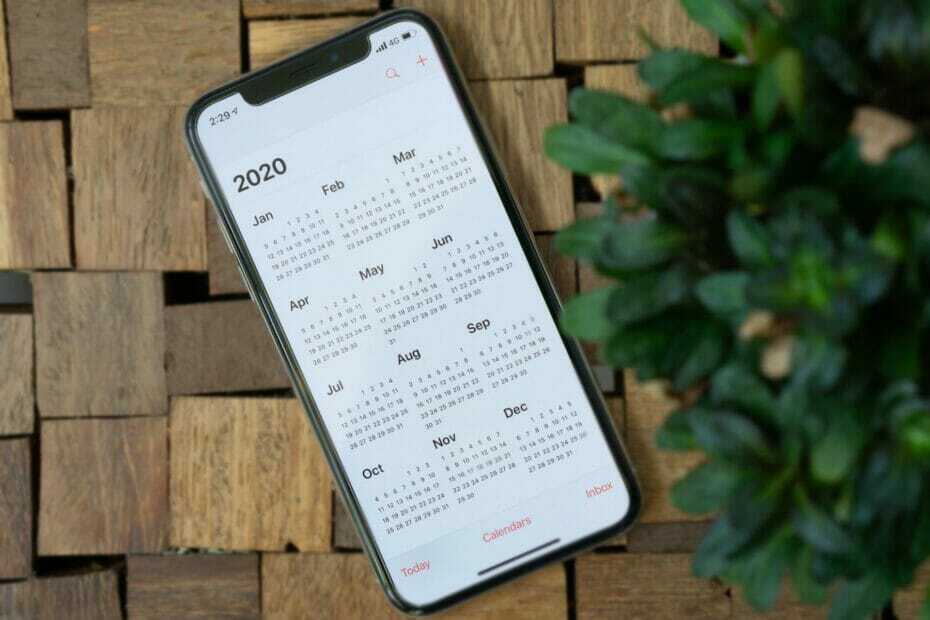
이 소프트웨어는 드라이버를 계속 실행하여 일반적인 컴퓨터 오류 및 하드웨어 오류로부터 안전하게 보호합니다. 간단한 3 단계로 모든 드라이버를 확인하세요.
- DriverFix 다운로드 (확인 된 다운로드 파일).
- 딸깍 하는 소리 스캔 시작 문제가있는 모든 드라이버를 찾습니다.
- 딸깍 하는 소리 드라이버 업데이트 새 버전을 얻고 시스템 오작동을 방지합니다.
- DriverFix가 다운로드되었습니다. 0 이번 달 독자.
캘린더 앱은 유용하지만 때때로 특정 문제가 나타날 수 있으며 많은 iOS 사용자가보고했습니다. 초대에 대한 응답을 보낼 수 없습니다. 에러 메시지.
이 문제는 문제가 될 수 있습니다. 특히 다른 사람이 자신의 이벤트를 나와 공유하는 경우, 오늘 기사에서는이 문제를 해결하고 해결 방법을 보여 드리겠습니다.
초대에 대한 응답을 수정할 수 없습니다. 오류 메시지를 보낼 수 없습니다.
1. 캘린더 앱 재설정
- iOS 기기에서 설정> Mail, 연락처, 캘린더.
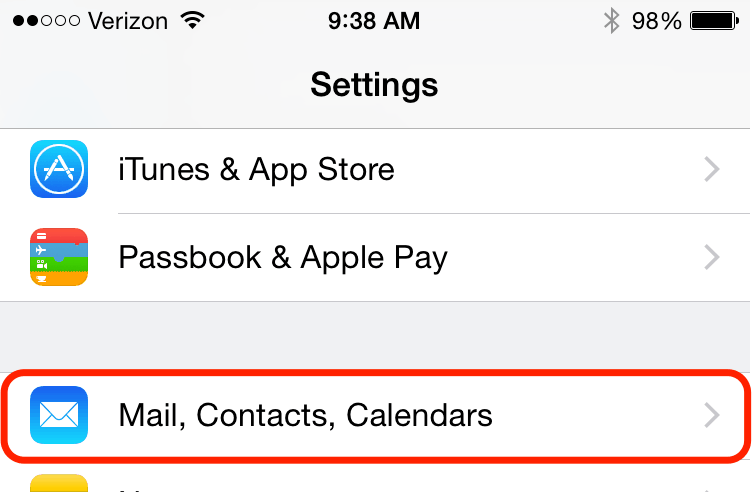
- 이제 사용하는 계정을 선택하고 달력 떨어져서.
- 잠시 기다렸다가 달력 다시.
- iPhone을 다시 시작하고 문제가 여전히 있는지 확인하십시오.
여러 사용자가이 방법이 효과가 있다고보고 했으므로 시도해보십시오. 일부 iOS 버전에서이 설정은 설정> 계정 및 비밀번호 또는 설정> 캘린더> 계정 부분.
2. 캘린더 앱 끄기
- 가기 위해 설정 iOS 기기에서.
- 이제 선택 너의 이름> 구름.
- 찾기 달력 응용 프로그램을 비활성화하십시오.
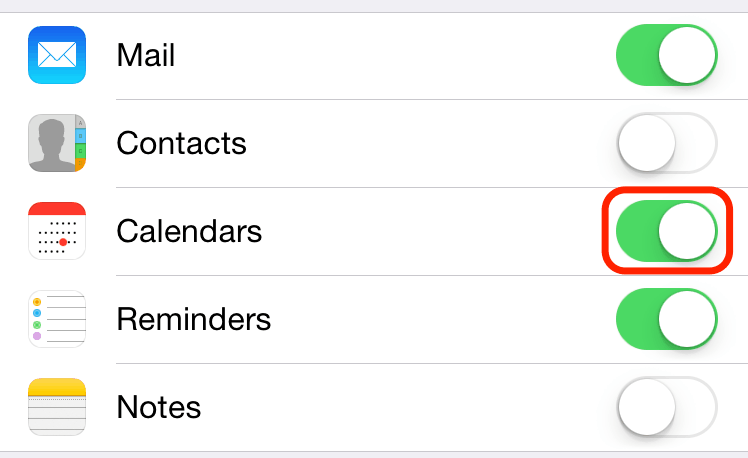
- 1 분 정도 기다렸다가 켜십시오.
- 휴대 전화를 다시 시작하고 도움이되는지 확인하십시오.
3. iOS를 최신 버전으로 업데이트
- iOS 기기에서 설정> 일반> 소프트웨어 업데이트.
- 사용 가능한 소프트웨어 업데이트가있는 경우 탭하여 다운로드하고 설치합니다.
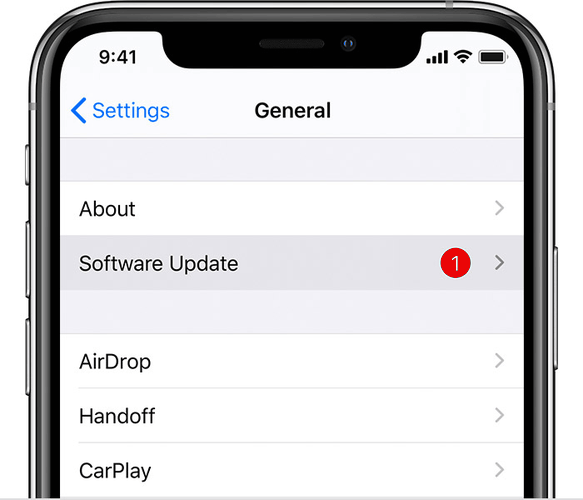
시스템이 최신 상태이면 문제가 해결되었는지 확인하십시오. 이것은 한동안 문제였으며 Apple은 소프트웨어 업데이트를 통해 문제를 해결할 것입니다.
초대에 대한 응답을 보낼 수 없습니다. 오류 메시지는 문제가 될 수 있지만 캘린더 앱을 재설정하거나 iOS 소프트웨어를 최신 버전으로 업데이트하여 해결할 수 있습니다.
이 문제를 해결할 수 있었습니까? 의견 섹션에서 귀하의 솔루션을 자유롭게 공유하십시오.


